Rumah >Tutorial mudah alih >iPhone >Bagaimana untuk mematikan pemberitahuan pada iPhone dan iPad? 5 cara untuk menyediakannya
Bagaimana untuk mematikan pemberitahuan pada iPhone dan iPad? 5 cara untuk menyediakannya
- WBOYWBOYWBOYWBOYWBOYWBOYWBOYWBOYWBOYWBOYWBOYWBOYWBke hadapan
- 2024-02-05 16:27:383654semak imbas
Pemberitahuan ialah cara anda untuk mengikuti perkembangan apl kegemaran anda. Walau bagaimanapun, dengan berbilang apl dipasang pada telefon Apple, pemberitahuan boleh menjadi berantakan. Untuk mengurangkan gangguan, saya telah menyediakan panduan ringkas untuk anda tentang cara mematikan pemberitahuan pada iPhone anda.
1. Gunakan ciri Jangan Ganggu untuk mematikan semua pemberitahuan
Salah satu cara terpantas untuk mematikan semua pemberitahuan pada iPhone anda ialah menggunakan ciri Jangan Ganggu. Dengan DND, anda boleh mengelakkan pemberitahuan dengan ketik atau tekan butang untuk membantu anda memfokus pada tugas anda.
Buka Pusat Kawalan pada iPhone anda. Ketik dan tahan ikon fokus di bawah ikon kunci potret → pilih Jangan Ganggu.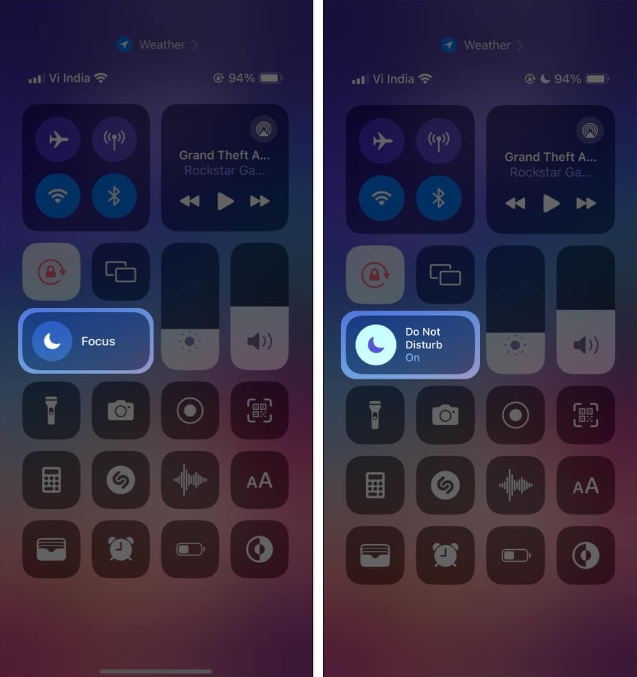
Jika anda mempunyai iPhone 15 Pro atau Pro Max, anda juga boleh menggunakan butang Tindakan untuk menghidupkan dan mematikan Jangan Ganggu tanpa menghidupkan skrin iPhone anda.
2. Matikan pemberitahuan tolak untuk apl tertentu
Jika anda tidak mahu menyenyapkan semua pemberitahuan pada iPhone anda, anda juga boleh memilih untuk mematikan pemberitahuan tolak secara terpilih untuk apl tertentu. Anda boleh melakukan ini melalui tetapan dalam apl atau apl Tetapan pada iPhone anda.
Buka apl “Tetapan” pada iPhone anda → ketik “Pemberitahuan”. Pilih apl yang ingin anda matikan pemberitahuan. Matikan "Benarkan pemberitahuan" untuk melumpuhkan pemberitahuan untuk apl.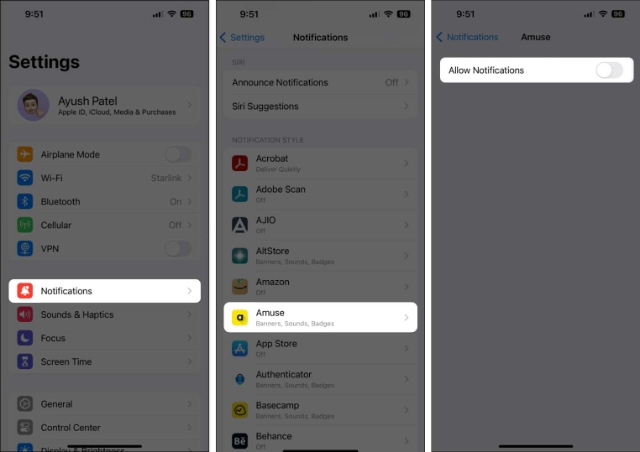
3. Pemberitahuan Senyap dengan Penapis Fokus pada iPhone
Mencari cara untuk meningkatkan keseimbangan kehidupan kerja anda? Dalam kes ini, anda boleh menggunakan mod fokus pada iPhone anda untuk menyenyapkan pemberitahuan. Menggunakan ciri ini, anda boleh memilih aplikasi atau kenalan yang boleh menghantar pemberitahuan berdasarkan masa atau lokasi.
Pergi ke apl "Tetapan" → "Fokus" → dan pilih "Mod Fokus".Dalam contoh ini, saya menggunakan mod fokus kerja. Klik "Pilih Apl" atau "Pilih Orang" di bawah "Benarkan Pemberitahuan" .
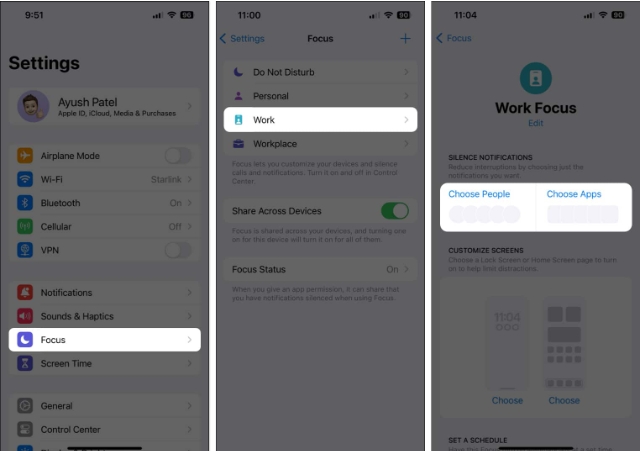 Kemudian, pilih pilihan "Benarkan pemberitahuan daripada". Klik Tambah Aplikasi (atau Orang) → Pilih Aplikasi (atau Orang) → Klik Selesai. Kembali → Klik Pengaktifan Pintar → Hidupkan Pengaktifan Pintar. Untuk menyediakan pencetus masa atau lokasi tersuai, anda boleh mengklik Tambah jadual.
Kemudian, pilih pilihan "Benarkan pemberitahuan daripada". Klik Tambah Aplikasi (atau Orang) → Pilih Aplikasi (atau Orang) → Klik Selesai. Kembali → Klik Pengaktifan Pintar → Hidupkan Pengaktifan Pintar. Untuk menyediakan pencetus masa atau lokasi tersuai, anda boleh mengklik Tambah jadual. Selepas anda mengkonfigurasi mod fokus dan mendayakan pengaktifan pintar atau menjadualkannya, mod fokus akan dihidupkan secara automatik berdasarkan masa dan lokasi. Jika tidak, anda boleh mendayakan mod fokus secara manual:
Buka Pusat Kawalan → Ketik dan tahan Fokus. Pilih mod fokus yang anda ingin aktifkan.Jika anda ingin mengetahui lebih lanjut tentang Mod Fokus dan membuka kunci potensi penuh ciri tersebut, anda boleh menyemak panduan kami tentang cara menggunakan Mod Fokus pada iPhone.
4. Matikan pemberitahuan pada skrin kunci iPhone
Adakah anda terganggu dengan pemberitahuan yang dipaparkan pada skrin kunci anda tetapi berpuas hati dengan lencana apl atau makluman apabila menggunakan iPhone anda? Dalam kes ini, anda boleh mematikan pemberitahuan skrin kunci untuk apl pada iPhone anda.
Buka apl “Tetapan” pada iPhone anda → ketik “Pemberitahuan”. Pilih apl yang anda mahu matikan pemberitahuan skrin kunci. Nyahpilih pilihan "Skrin Kunci" di bawah bahagian "Makluman".5. Redamkan pemberitahuan apl pada iPhone buat sementara waktu
Jika anda tidak mahu melalui kerumitan menghidupkan dan mematikan pemberitahuan secara kerap, anda juga boleh memilih untuk meredamkan pemberitahuan apl pada iPhone anda selama sejam atau sehari. Berikut ialah langkah yang sama:
Leret ke bawah dari bahagian tengah atas untuk membuka Pusat Pemberitahuan. Leret dari kanan ke kiri pada pemberitahuan apl sedia ada → ketik Pilihan. Pilih untuk membisukan selama 1 jam atau membisukan untuk hari ini.Bonus: Dapatkan semua pemberitahuan pada masa yang tetap
Sambil mematikan pemberitahuan sepenuhnya mungkin merupakan pilihan yang mudah, anda mungkin kehilangan kemas kini penting. Nasib baik, iOS 17/16 menawarkan ciri hebat yang dipanggil Ringkasan Pemberitahuan yang membolehkan anda mengumpulkan pemberitahuan daripada apl tertentu supaya ia dihantar dalam format yang mudah difahami pada selang masa yang tetap sepanjang hari mereka.
Ciri ini mempunyai beberapa kelebihan.
Pertama, anda boleh kekal dimaklumkan tanpa gangguan berterusan, membantu anda kekal fokus. Kedua, ia mengatur skrin kunci dan pusat pemberitahuan anda untuk menggalakkan ketenangan visual, yang membantu mengurangkan tekanan. Akhir sekali, anda boleh mengutamakan dan mengendalikan pemberitahuan mengikut kadar anda sendiri, memastikan anda tidak tertekan dengan ping berterusan.Soalan Lazim
Bagaimana untuk menyenyapkan pemberitahuan panggilan masuk?
Jika anda ingin meredamkan pemberitahuan panggilan, pergi ke Tetapan → Telefon → Pemberitahuan untuk panggilan masuk dan ketik Jangan sekali-kali. Jika anda ingin melakukan ini untuk pemberitahuan lain pada iPhone anda, anda boleh pergi ke Tetapan → Pemberitahuan → Pengumuman dan matikan Pengumuman.
Ringkasan…
Dengan langkah-langkah yang digariskan dalam panduan ini, anda akan mempunyai kawalan sepenuhnya ke atas pemberitahuan iPhone anda, memastikan anda dimaklumkan kepada mesej yang paling penting sahaja. Anda tidak lagi akan dihujani dengan pemberitahuan, membolehkan anda menumpukan pada tugas yang sedang dijalankan dan kekal produktif sepanjang hari.
Atas ialah kandungan terperinci Bagaimana untuk mematikan pemberitahuan pada iPhone dan iPad? 5 cara untuk menyediakannya. Untuk maklumat lanjut, sila ikut artikel berkaitan lain di laman web China PHP!

